Постоје два начина да будете у току са радном температуром вашег рачунара: БИОС интерфејс рачунара и софтвер треће стране. Спречавање прегревања вашег рачунара је од виталног значаја за одржавање дужег радног века вашег хардвера и за очување перформанси од пате. Ово посебно важи за оверклоковане рачунаре, који раде теже и производе више топлоте од рачунара који раде по спецификацијама произвођача.
БИОС Интерфаце
Примарни метод за преглед радне температуре рачунара је преко БИОС интерфејс, основни систем који учитава Виндовс током секвенце покретања рачунара. БИОС-у је генерално доступан само током секвенце покретања рачунара и приступа му се помоћу одређеног притиска на тастер пре него што Виндовс почне да се учитава. Тастер који притиснете зависи првенствено од компаније произвео ваш рачунар -- не постоји стандардни избор који се дели међу произвођачима. Тхе Ф1 и Ф2 тастери су уобичајени избори, као и изаћи кључ и комбинација од Цтрл-Алт-Есц или Цтрл-Алт-Дел. Када сте у БИОС-у, потражите означену опцију
ПЦ Хеалтх, Монитор или нешто слично. Овај мени треба да садржи информације у вези са тренутном температуром вашег ЦПУ-а и потенцијално температуром другог инсталираног хардвера.Видео дана
Савет
Пошто се БИОС толико разликује од произвођача до произвођача, смернице које се овде нуде су нужно општије него специфичне. Не појављују се све опције потпуно исте на свим рачунарима. Такође, не приказују сви БИОС интерфејси радну температуру рачунара.
Коришћење софтвера треће стране
Неколико алата независних произвођача омогућава праћење унутрашње температуре вашег рачунара и његове појединачне компоненте лакше јер представљају информације унутар Виндовс-а уместо преко БИОС. Отворите Хардваре Монитор, Цоре Темп и СпеедФан су све бесплатне апликације за праћење температуре и перформанси.
Сваки програм представља податке мало другачије.
Отворите Хардваре Монитор
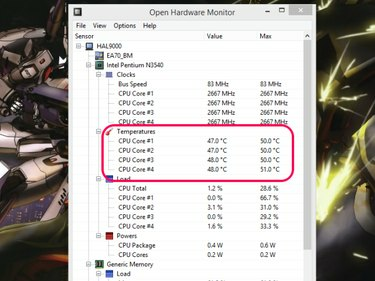
Кредит за слику: Слика љубазношћу Опен Хардваре Монитор-а.
Отворени хардверски монитор приказује неке друге хардверске компоненте повезане са вашим рачунаром, вашу тренутну брзину ЦПУ магистрале и оптерећење ЦПУ-а и друге информације поред информација о температури.
Цоре Темп

Кредит за слику: Слика љубазношћу Цоре Темп.
Цоре Темп нуди детаљније информације о вашем ЦПУ-у, укључујући његово тренутно оптерећење, број нити и језгара и који је тип процесора.
СпеедФан
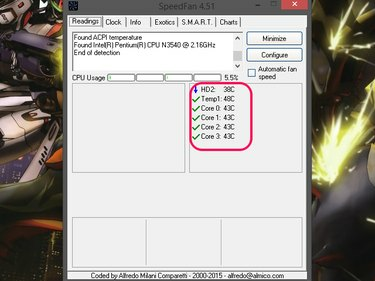
Кредит за слику: Слика љубазношћу СпеедФан-а.
СпеедФан садржи додатне алате за тактирање и контролу брзине вашег процесора и прати употребу процесора док је отворен.
Савет
Држите рачунар даље од директне сунчеве светлости и повремено чистите све вентилационе отворе крпом од микровлакана. Одржавајте просторију хладном док користите рачунар, посебно када обављате интензивне задатке. Повремено отворите кућиште да бисте очистили прашину која је можда ушла унутра, али то учините пажљиво. Све отворе за вентилацију држите деблокираним у сваком тренутку како бисте омогућили максималан проток ваздуха.




